文章目錄
![]() 編輯人員資料
編輯人員資料
![]() 相關文章
相關文章
需要找到解決方案來修復YouTube Vanced 目前無法運作的問題嗎?點擊“完整步驟”即可快速跳到解決方案。
| 可行的解決方案 | 逐步故障排除 |
|---|---|
| 修復 YouTube Vanced 無法快速運行的問題 | 重新啟動手機:通常,簡單的重新啟動即可解決小問題並刷新設備的... 完整步驟 |
| 方法 1. 強制退出並重新啟動 YouTube Vanced | 如果 YouTube Vanced 無法正常運作,例如 YouTube 故障或不播放影片... 完整步驟 |
| 方法 2. 透過清除快取修復 YouTube Vanced | 打開手機的設定並選擇“管理應用程式或應用程式和通知”。 |
| 方法 3. 透過更改電池設定對 YouTube Vanced 進行故障排除 | 導航至裝置的“設定”選單,然後從清單中選擇“電池”... 完整步驟 |
| 更多解決方案 | 前往 Youtube Vanced 設置,然後點擊“影片廣告設定... 完整步驟” |
您是否在使用 YouTube Vanced 應用程式時遇到問題並且無法找到解決方案?不用再擔心了! YouTube Vanced 是一個受歡迎的修改版本,提供免費的高級功能。儘管它很受歡迎,但許多用戶抱怨故障、持續加載和突然失敗。
下面的文章將研究此問題的潛在原因和可能的解決方案。為了確保無縫的 YouTube Vanced 行動體驗,我們將引導您解決與 YouTube Vanced 相關的載入和穩定性問題。讓我們在這份內容豐富的指南中了解如何解決 YouTube Vanced 無法運作的問題!
如何修復 YouTube Vanced 無法快速運行的問題
為了修復 Youtube Vanced 不工作的問題,我們將檢查幾個修復程序,旨在診斷問題並恢復應用程式的有效功能。
- 1. 重新啟動手機:通常,簡單的重新啟動即可解決小問題並刷新裝置系統,或許可以解決任何潛在的 YouTube Vanced 問題。
- 2. 檢查您的網路連線:確保您的裝置已連接到穩定且一致的網路連線。連接不良可能會影響 YouTube Vanced 的正常運作。
- 3. 從可靠來源安裝正確的軟體:確保從可靠來源取得並安裝正確版本的YouTube Vanced 。使用未經授權或較舊的版本可能會導致相容性問題。
- 4. 使用虛擬私人網路:如果 YouTube Vanced 由於區域限製或地理封鎖而無法運行,請嘗試使用虛擬私人網路 (VPN) 來繞過這些限制並順利享受該應用程式的功能。
透過使用這些簡短的修復,您可以成功解決 YouTube Vanced 無法運行的問題,並保持對其服務和內容的持續存取。您可以在社交媒體上分享這些快速修復,以幫助更多 YouTube Vanced 用戶!
方法 1. 強制退出並重新啟動 YouTube Vanced
如果 YouTube Vanced 無法正常工作,例如YouTube 出現故障或不播放視頻,強制退出並重新啟動該程式通常可以解決問題。為此,請轉到裝置的應用程式設置,在應用程式部分找到 YouTube Vanced,然後選擇強制關閉/強制停止的選項。
接下來,重新啟動應用程式以檢查問題是否仍然存在。此基本故障排除步驟可能有助於恢復應用程式的功能並修復可能導致其失敗的任何臨時問題或故障。

方法 2. 透過清除快取修復 YouTube Vanced
如果 YouTube Vanced 無法在您的裝置上正常運作,清理其快取和資料可能會解決問題。隨著時間的推移,快取資料可能會損壞,導致程式不穩定。但是,清除快取和資料將刪除與應用程式連結的所有下載、設定、首選項和登入憑證。
要清除 YouTube Vanced 的快取和資料:
步驟 1. 打開手機的“設定”並選擇“管理應用程式或應用程式和通知”。
步驟 2. 在已安裝的應用程式清單中找到“YouTube Vanced”,然後觸摸它以開啟其選項。
步驟 3. 點擊“儲存和快取”選項。
步驟 4. 最後,按下「清除資料」選項,並在詢問時確認您的選擇。

刪除快取和資料後,打開 YouTube Vanced 並登入以查看問題是否已解決。
方法 3. 透過更改電池設定對 YouTube Vanced 進行故障排除
如果 YouTube Vanced 停止運作(如YouTube 影片 影片變成黑色畫面) ,可能是由於您裝置的電池優化選項所致。儘管此功能旨在節省電池壽命,但有時可能會與應用程式功能發生衝突。若要解決此問題,請使用以下步驟停用 YouTube Vanced 的電池最佳化:
步驟 1. 導航至裝置的“設定”選單,然後從選項清單中選擇“電池”。
步驟 2. 然後選擇“電池和性能”。
步驟 3. 找到 YouTube Vanced 的選項並點擊「省電模式」。
步驟 4. 要停止 YouTube Vanced 的電池優化,請從選單中選擇「無限制」。

步驟5. 最後,重新啟動裝置以查看問題是否仍然存在。
方法 4. 停用 YouTube Vanced 廣告攔截器
停用廣告攔截器通常可以解決 YouTube Vanced 的問題。廣告攔截器雖然很有用,但有時可能會影響 YouTube Vanced 的功能。
步驟 1. 前往 Youtube Vanced 設置,然後點擊「影片廣告設定」。
步驟 2. 切換按鈕以開啟影片廣告白名單。
透過這樣做,用戶可以保證 YouTube Vanced 運作平穩且不會中斷。
方法 5. 更新或重新安裝 YouTube Vanced
YouTube Vanced 在更新或重新安裝後通常會運作得更好。以下是 Android YouTube Vanced 更新或重新安裝說明:
✨更新 YouTube Vanced:
步驟 1. 開啟網頁瀏覽器並造訪 https://youtubevanced.com/。
步驟 2. 從網站下載最新版本的 YouTube Vanced。

步驟 3. 下載完成後,前往裝置檔案管理員中的下載檔案。
步驟 4. 若要安裝 Vanced Manager APK 下載,請依照螢幕上的指示進行操作。
✨重新安裝 YouTube Vanced
步驟 1. 長按應用程式選單上的 YouTube Vanced 應用程式圖示。
步驟 2. 點擊“i”圖示或從開啟的選單中選擇“應用程式資訊”。
步驟 3. 在「應用程式資訊」畫面上,選擇「卸載」。
步驟 4. 在彈出框中按一下「是」確認卸載。

步驟 5. 刪除後,重新啟動您的裝置。
步驟 6. 從官方網站取得Vanced Manager APK。
步驟 7. 根據螢幕上的說明安裝 Vanced Manager APK。
透過升級或重新安裝 YouTube Vanced,您可以保證您擁有該軟體的最新版本,其中包括所有必需的更新和增強功能,或許可以解決您遇到的任何問題。
修復無法在線播放 YouTube Vanced 影片的問題
如果您的 YouTube Vanced 影片無法播放,您可能需要信譽良好的影片修復解決方案,例如EaseUS Online Video Repair 。這個複雜的網站旨在解決各種影片播放困難,包括從 YouTube Vanced 下載的影片。您現在可以獲得免費的影片修復!
EaseUS 線上影片修復包括免費線上 MP4 修復的創新演算法,解決損壞或無法使用的影片檔案並確保在您的裝置上無縫播放。如果您的 YouTube Vanced 影片出現卡頓、凍結或顯示問題,EaseUS 線上工具可以幫助您將其恢復到原始形式。檢查以下步驟並修復從 YouTube Vanced 下載的損壞影片:
步骤 1. 上傳損壞的影片。 您可以點擊左側的[上傳影片]按鈕選擇影片檔案,或者直接將影片拖曳到右側區域。
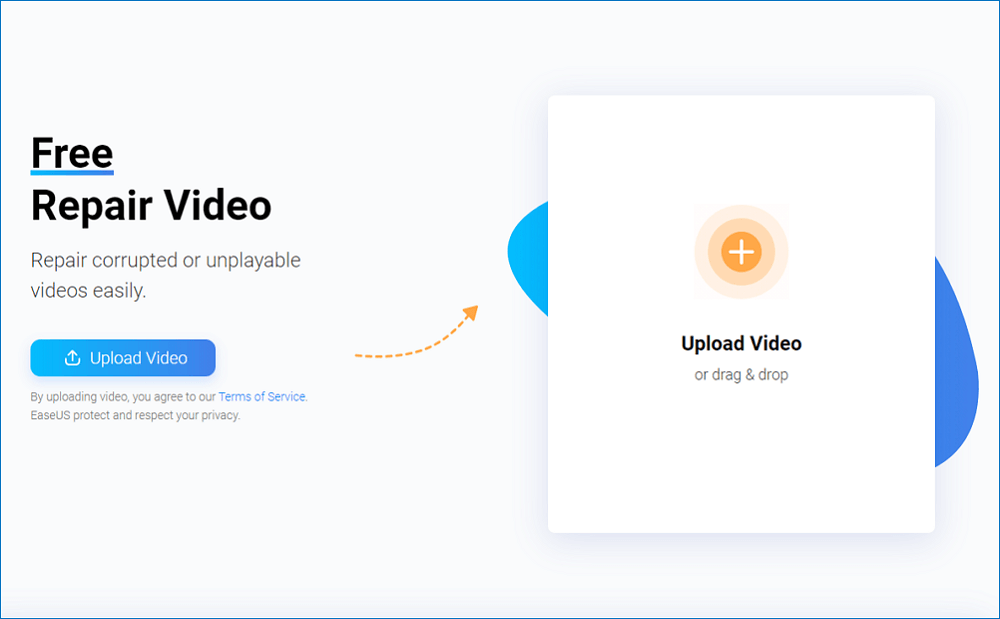
步骤 2. 輸入您的電子郵件地址並單擊[開始修復]按鈕立即開始修復。 在這裡,您必須確保輸入的電子郵件地址是有效的,才能通過網路發送和接收電子郵件。 EaseUS VideoRepair將向您提供的電子郵件地址發送一個提取碼。 您只能通過使用您收到的提取碼來下載修復的影片。
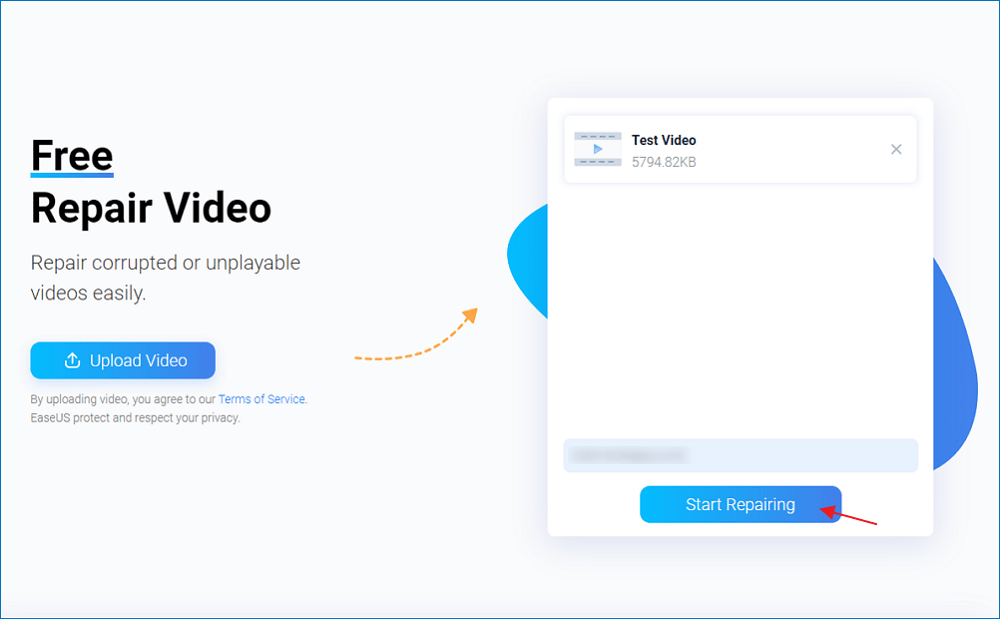
步骤 3. 上傳和修復過程進行中,您不必一直等待,因為一旦完成度達到100%,您的郵箱會收到提取碼。
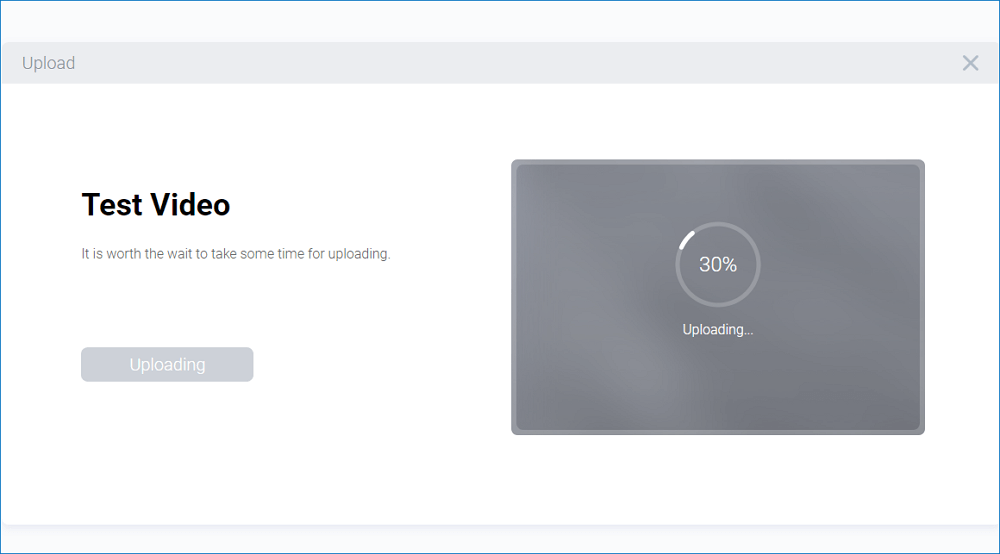
步骤 4. 在您的郵件中,查看EaseUS發送的郵件。 在那裡你會找到提取碼(只需保持頁面打開,以便返回檢查)。 點擊查看您的修復按鈕,您將被引導至該網站。 點擊下載影片按鈕,然後輸入專門為您生成的提取碼,然後點擊確定。
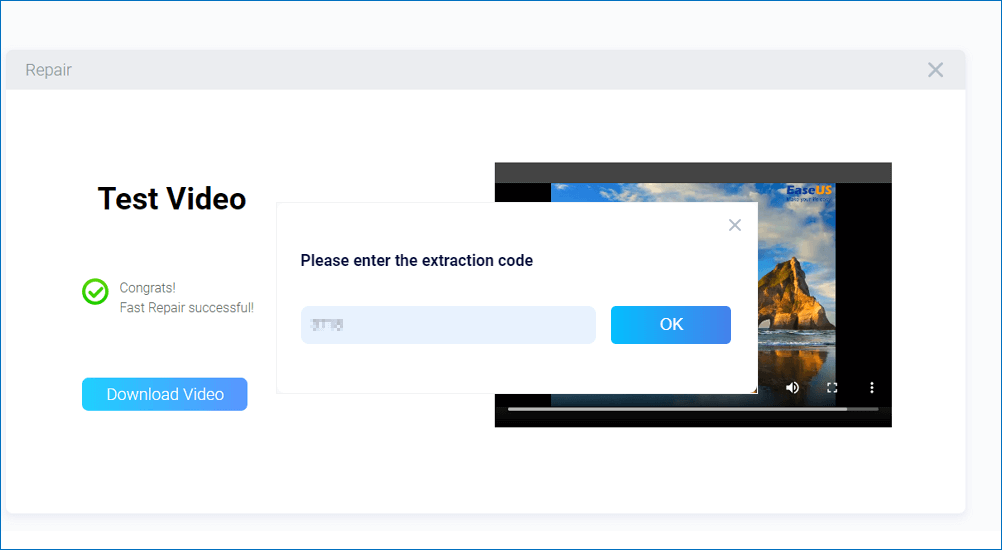
查看這篇文章並在社交媒體上分享,以幫助其他人使用 EaseUS線上影片修復工具解決 YouTube 高級影片播放困難。
YouTube Vance 無法工作常見問題解答
以下是用戶搜尋的一些與 YouTube Vance 不工作相關的常見問題:
1. 為什麼我的 YouTube Vanced 短片不起作用?
YouTube Vanced 短片可能會因多種原因而無法運行,包括應用程式缺陷、版本過時或與裝置軟體的兼容性問題。此外,網路連線問題或裝置儲存空間不足可能會影響 YouTube Vanced 短褲的功能。
2. 如何修復 YouTube Vanced 在 Android 上無法運作的問題?
要解決 YouTube Vanced 在 Android 上無法運行的問題,請嘗試一些故障排除方法。其中包括重新啟動程序、刪除快取和資料、關閉電池優化、升級或重新安裝應用程序,以及在視訊無法播放時使用修復工具。
3. 為什麼我的影片無法在 YouTube Vanced 上播放?
影片可能因多種原因而無法在 YouTube Vanced 上播放,包括網路連線困難、應用程式版本過舊、快取或資料損壞、電池最佳化設定或內部應用程式故障。驗證網路連線、更新程式、刪除快取和資料、停用電池最佳化以及重新安裝應用程式等故障排除操作都可能有助於解決問題並允許影片在 YouTube Vanced 上正常播放。
結論
解決 YouTube Vanced 無法運作的問題對於連續視訊串流至關重要。按照本教學中指示的流程進行操作的使用者可以輕鬆解決常見問題,例如崩潰、播放困難和效能問題。用戶有多種恢復功能的選擇,包括強制停止軟體以及升級或重新安裝 YouTube Vanced。
此外,使用 EaseUS Online Video Repair 等修復軟體提供了恢復損壞視訊檔案的可靠方法。有了這些方法和工具,觀眾就可以在 YouTube Vanced 上體驗流暢的播放和改進的表現。隨時了解情況、有效率地排除故障並享受連續串流媒體服務。
這篇文章有幫到您嗎?